很多小伙伴在选择图片下载软件的时候都会选择使用啄木鸟下载器,因为啄木鸟下载器中的操作十分的简单,并且支持60多个网站中图片的下载,使用其阿里十分的方便。有的小伙伴在
很多小伙伴在选择图片下载软件的时候都会选择使用啄木鸟下载器,因为啄木鸟下载器中的操作十分的简单,并且支持60多个网站中图片的下载,使用其阿里十分的方便。有的小伙伴在刚开始接触啄木鸟下载器的时候可能不知道该怎么进行图片下载,其实很简单,我们只需要先选择网站,再粘贴图片网址,接着点击开始按钮,最后在下载完成之后点击保存目录右侧的“打开”选项就能查看下载的图片文件了。有的小伙伴可能不清楚具体的操作方法,接下来小编就来和大家分享一下啄木鸟下载器的使用方法。
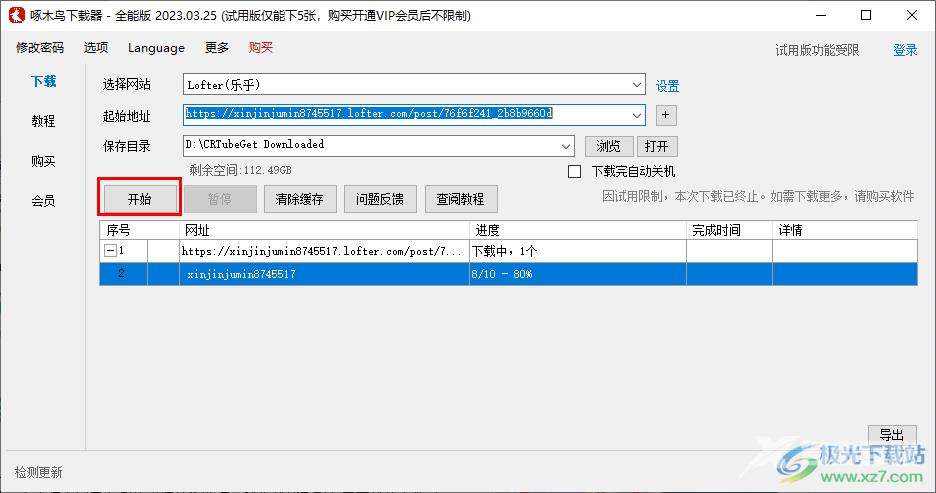
方法步骤
1、第一步,我们先打开电脑中的啄木鸟下载器软件,然后在啄木鸟下载器页面中打开“选择网站”选项,然后在下拉列表中选择一个图片所在网站
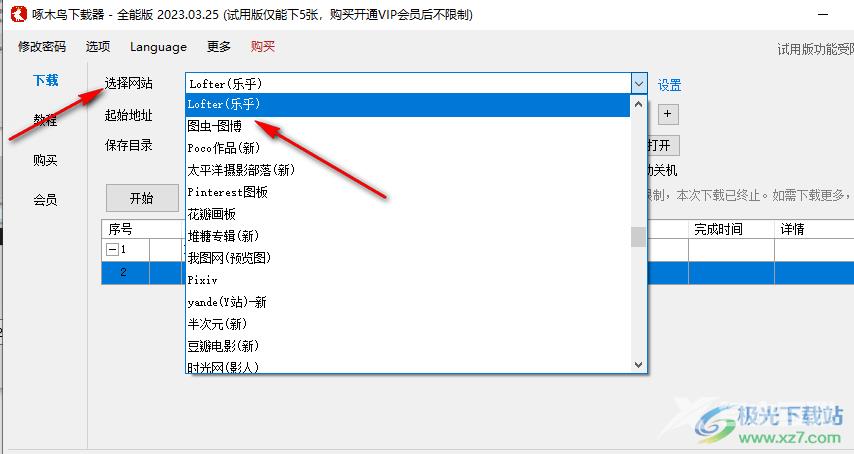
2、第二步,接着我们在浏览器中找到我们想要下载的图片,然后在网址栏中选中网址并右键单击选择“复制”选项
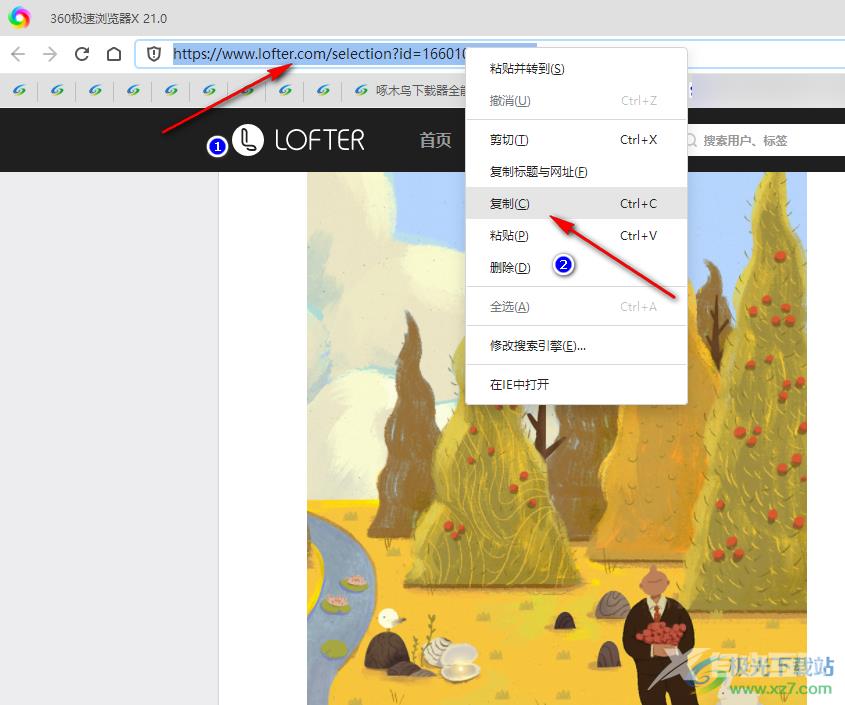
3、第三步,我们将复制的地址粘贴到啄木鸟下载器的“起始地址”一栏中,然后点击“开始”选项
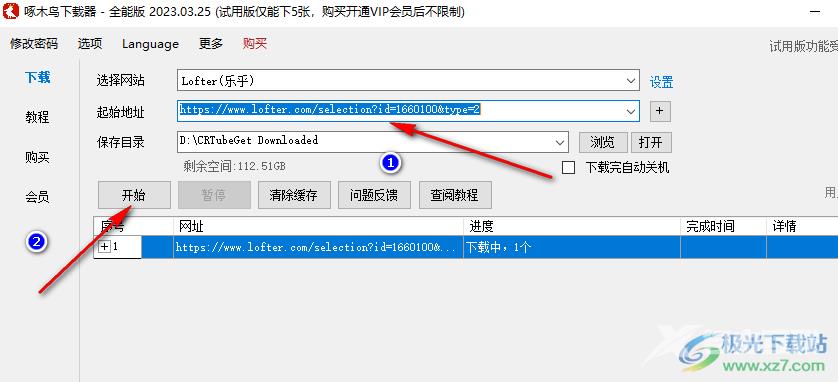
4、第四步,点击“开始”选项之后,页面中会出现一个弹框,提示在未购买之前只能下载5-8个文件,我们点击“确定”选项
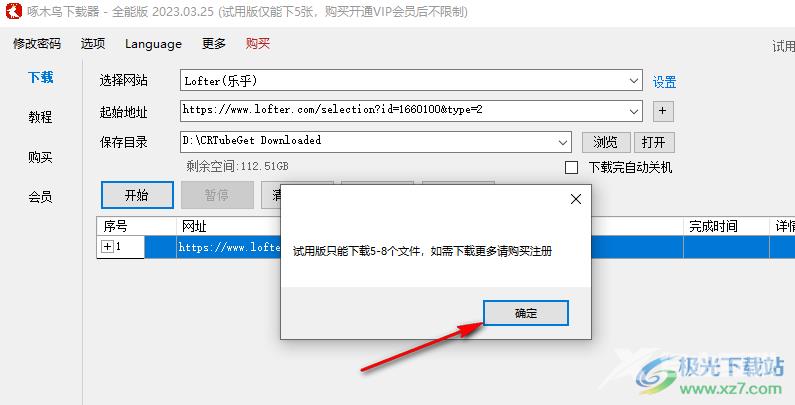
5、第五步,点击确定选项之后,我们就可以看到下方的下载进入了,当显示下载了8个图片之后就会自动停止下载,因为未购买之前我们只能下载8个文件,点击保存目录右侧的“打开”选项,我们就能看到自己下载的文件了
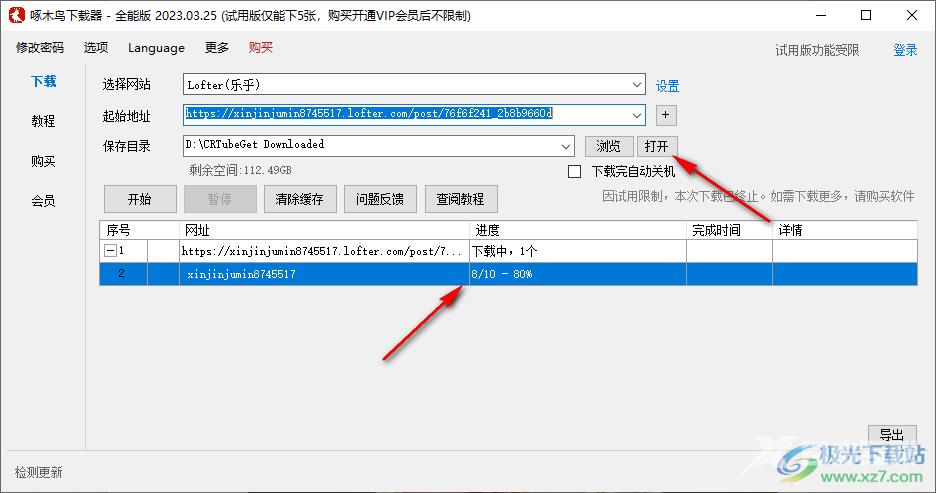
以上就是小编整理总结出的关于啄木鸟下载器的使用方法,我们打开啄木鸟下载器软件,然后先选择好网站,再将图片的网址粘贴到起始地址一栏中,最后点击“开始”选项即可,感兴趣的小伙伴快去试试吧。
